نحوه دانلود درایور کارت گرافیک nVidia GeForce GTX 550 Ti
کلید عملیات پایدار هر دستگاه رایانه نه تنها یکپارچگی فیزیکی آن بلکه همچنین درایورهای نصب شده است. در این مقاله ما به پیدا کردن، دانلود و نصب نرم افزار برای کارت گرافیک NVIDIA GeForce GTX 550 Ti کمک خواهیم کرد. در مورد چنین تجهیزات، رانندگان به شما امکان می دهند تا حداکثر عملکرد کارت گرافیک را به دست آورید و تنظیمات دقیق خود را انجام دهید.
محتوا
گزینه های نصب درایور برای nVidia GeForce GTX 550 Ti
نرم افزار برای این آداپتور ویدئویی، و همچنین نرم افزار برای هر دستگاه، می تواند در چندین روش یافت و نصب شود. برای راحتی شما، ما هر جزئیات را مورد بررسی قرار می دهیم و آنها را به ترتیب کارایی ترتیب می دهیم.
روش 1: وب سایت رسمی سازنده
- دنبال پیوند به صفحه دانلود درایور برای محصولات nVidia.
- در صفحه شما خطوطی را میبینید که باید به صورت زیر پر شوند:
- نوع محصول - GeForce
- سری محصولات - GeForce 500 Series
- سیستم عامل - نسخه خود را از سیستم عامل مشخص کنید و مطمئن شوید که کمی است
- زبان - در اختیار شما
- بعد از اینکه همه فیلدها پر شدند - روی دکمه سبز "جستجو" کلیک کنید.
- در صفحه بعد اطلاعات کلی درباره راننده پیدا خواهید شد. در اینجا شما می توانید نسخه نرم افزار، تاریخ انتشار، سیستم عامل و اندازه پشتیبانی شده را بیابید. مهمتر از همه، شما می توانید لیستی از دستگاه های پشتیبانی شده، که در آن کارت گرافیک GTX 550 Ti باید شامل شود. پس از بررسی اطلاعات، روی دکمه "دانلود در حال حاضر" کلیک کنید.
- گام بعدی خواندن توافق نامه مجوز است. شما میتوانید با کلیک روی سبز "توافقنامه مجوز برای استفاده از نرم افزار NVIDIA" خود را با آن آشنا کنید. ما آن را به صورت خواندن می خوانیم و دکمه Accept and Download را فشار می دهیم.
- پس از آن، راننده شروع به دانلود آخرین نسخه، که برای آداپتور ویدئوی NVIDIA GeForce GTX 550 Ti در دسترس است. صبر کنید تا دانلود کامل شود و فایل دانلود شده را اجرا کنید.
- اول از همه، پس از راه اندازی، برنامه از شما می خواهد که مکان را مشخص کنید که در آن تمام فایل هایی که برای نصب نرم افزار لازم است، بسته بندی شوند. توصیه می کنیم به طور پیش فرض محل را ترک کنید. در صورت لزوم، می توانید آن را با وارد کردن مسیر در فیلد مناسب یا با کلیک روی آیکون پوشه زرد تغییر دهید. پس از تصمیم گیری در محل برای استخراج فایل ها، دکمه "OK" را فشار دهید .
- حالا شما باید یک دقیقه صبر کنید تا برنامه تمام اجزای لازم را استخراج کند.
- هنگامی که این کار تکمیل می شود، فرآیند نصب درایور به طور خودکار آغاز خواهد شد. اول از همه، برنامه شروع به بررسی سازگاری نرم افزار نصب شده و سیستم شما خواهد کرد. چند دقیقه طول می کشد
- لطفا توجه داشته باشید که در این مرحله برخی از موارد، هنگام نصب نرم افزار nVidia، ممکن است مشکلات ایجاد شود. ما محبوب ترین آنها را در یک درس جداگانه در نظر گرفتیم.
- اگر هیچ خطایی تشخیص داده نشود، پس از یک زمان، متن توافقنامه مجوز را در پنجره ابزار مشاهده خواهید کرد. اگر میل وجود دارد - آن را بخوانید، در غیر این صورت - فقط دکمه "من قبول می کنم. ادامه دهید
- در مرحله بعد، شما باید نوع نصب درایور را انتخاب کنید. اگر نرم افزاری را برای اولین بار نصب کنید، انتخاب منطقی «اکسپرس» منطقی تر است. در این حالت، ابزار به طور خودکار تمام نرم افزار لازم را نصب می کند. اگر راننده را روی نسخه قدیمی نصب کنید بهتر است خط "نصب سفارشی" را علامت بزنید. به عنوان مثال، "تنظیم سفارشی" را انتخاب کنید تا همه ی تفاوت های این روش را بگویید. پس از انتخاب نوع نصب، روی دکمه "بعدی" کلیک کنید.
- در حالت "سفارشی نصب" شما قادر خواهید بود مستقل از عناصر مورد نیاز برای به روز رسانی را علامت بزنید. علاوه بر این، می توان یک نصب تمیز را انجام داد، در حالی که تمام تنظیمات آداپتور قدیمی و پروفایل های کاربر را حذف می کند. پس از انتخاب همه گزینه های لازم، روی دکمه "بعدی" کلیک کنید.
- در حال حاضر نصب راننده و قطعات آغاز خواهد شد. این روند چند دقیقه طول خواهد کشید.
- در طول نصب نرم افزار، یک راه اندازی مجدد لازم است. شما در پنجره خاصی از پیام آن را یاد خواهید گرفت. راه اندازی مجدد به طور خودکار پس از یک دقیقه رخ می دهد، یا شما می توانید بر روی دکمه "دوباره راه اندازی مجدد" کلیک کنید.
- بعد از راه اندازی مجدد، نصب نرم افزار ادامه خواهد یافت. لازم نیست هر چیزی را دوباره اجرا کنید. شما فقط باید منتظر پیامی باشید که رانندگان با موفقیت نصب شده اند و برای تکمیل جادوگر نصب بر روی دکمه «بستن» کلیک کنید.
- این جستجو، دانلود و نصب نرم افزار از سایت nVidia بیش از.
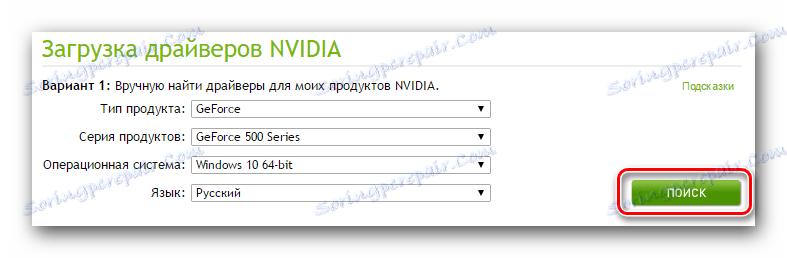
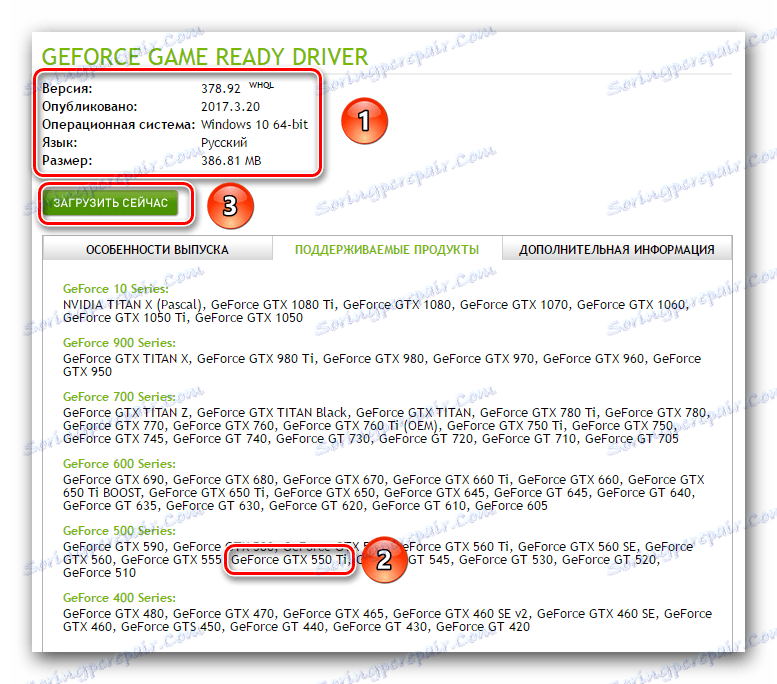

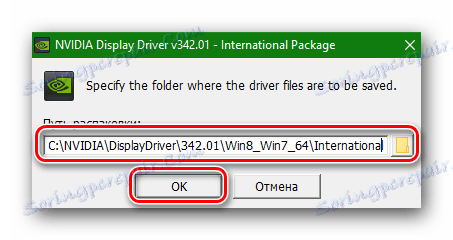

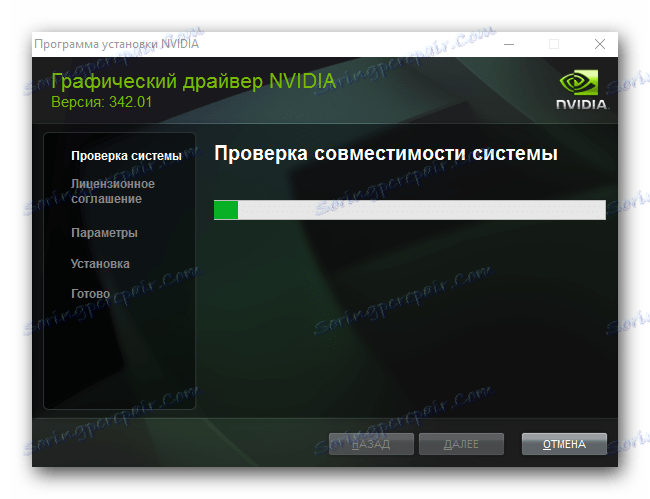
درس: راه حل مشکلات نصب راننده nVidia
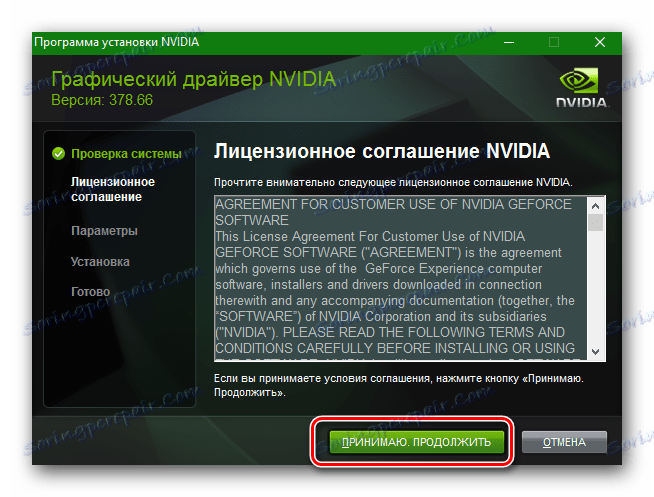
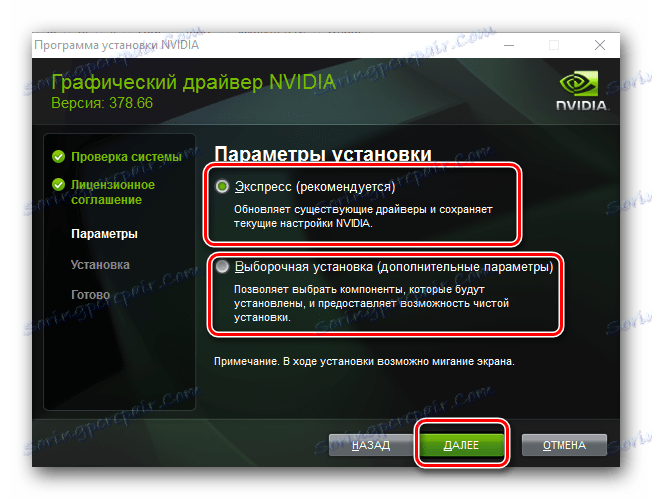
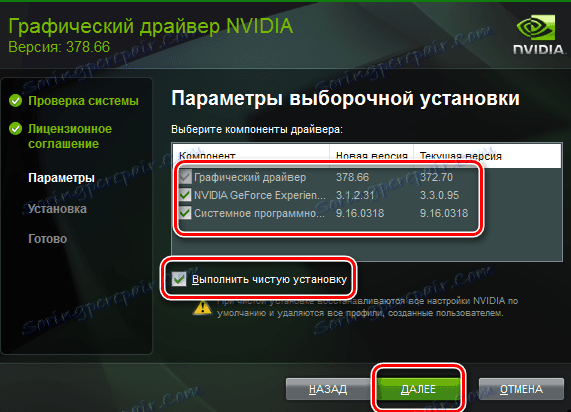
در طول نصب، توصیه نمی شود که هر برنامه ای را اجرا کنید تا از اشتباهات در کار خود اجتناب شود.
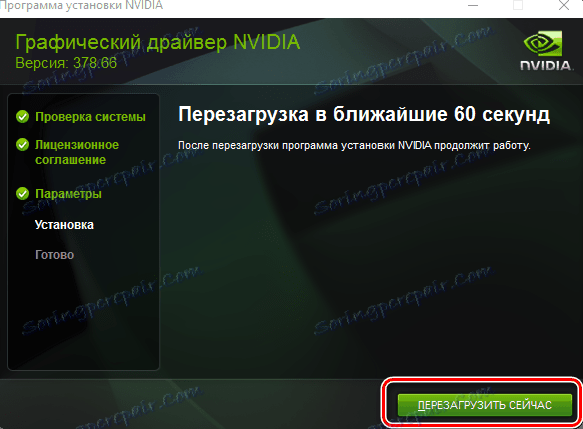
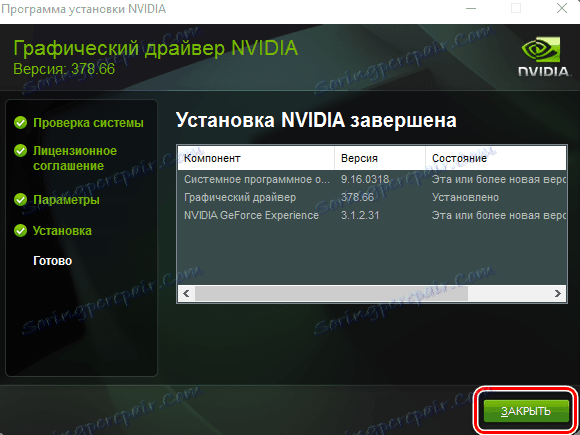
لطفا توجه داشته باشید که هنگام استفاده از این روش، نسخه قدیمی رانندگان را حذف نکنید. جادوگر نصب این کار را به صورت خودکار انجام می دهد.
روش 2: سرویس آنلاین nVidia خودکار
- به صفحه خدمات آنلاین nVidia نرم افزار جستجو برای آداپتور ویدئویی شما.
- فرآیند اسکن سیستم برای دسترسی به محصول شرکت آغاز خواهد شد.
- اگر پروسه اسکن موفق باشد، نام محصول و نسخه نرم افزار آن را ببینید. برای ادامه، باید روی دکمه "دانلود" کلیک کنید.
- در نتیجه، شما خود را در صفحه دانلود راننده پیدا خواهید کرد. فرایند کل بیشتر شبیه آنچه در روش اول توصیف شده است.
- لطفا توجه داشته باشید که برای استفاده از این روش جاوا باید در رایانه باشد. اگر چنین نرم افزاری نداشته باشید، یک پیام متناظر را در هنگام اسکن سیستم توسط سرویس آنلاین مشاهده خواهید کرد. برای رفتن به صفحه دانلود جاوا، شما باید بر روی دکمه نارنجی با تصویر جام کلیک کنید.
- در صفحه ای که باز می شود، دکمه قرمز بزرگ را مشاهده خواهید کرد "دانلود جاوا به صورت رایگان" . ما روی آن فشار می دهیم.
- علاوه بر این شما پیشنهاد می شود با قرارداد مجوز محصول آشنا شوید. شما می توانید این کار را با کلیک روی خط مناسب انجام دهید. اگر نمیخواهید این توافق را بخوانید، می توانید روی دکمه "موافقت کنید و یک بار دانلود رایگان" را کلیک کنید.
- در حال حاضر دانلود فایل نصب جاوا آغاز خواهد شد. پس از دانلود، شما باید آن را اجرا کنید و فرایند نصب را کامل کنید. این بسیار ساده است و کمتر از یک دقیقه طول می کشد. هنگامی که جاوا نصب می شود، به صفحه اسکن سیستم بازگردید و آن را بارگیری کنید. حالا همه چیز باید کار کند

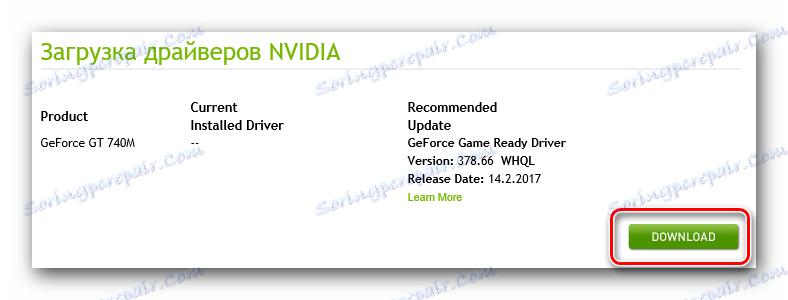
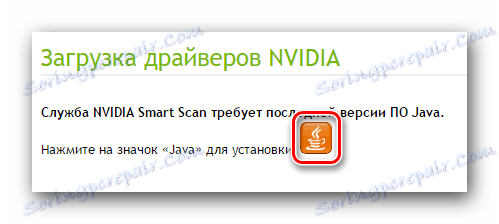
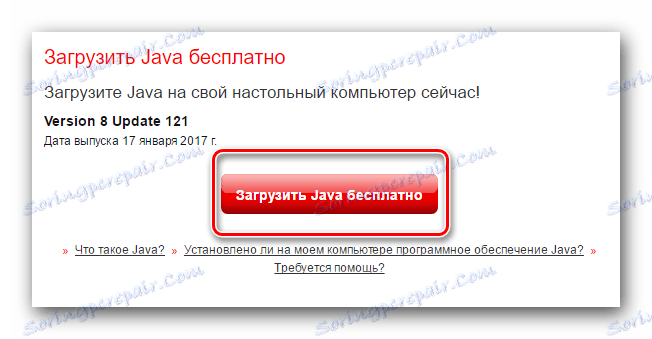
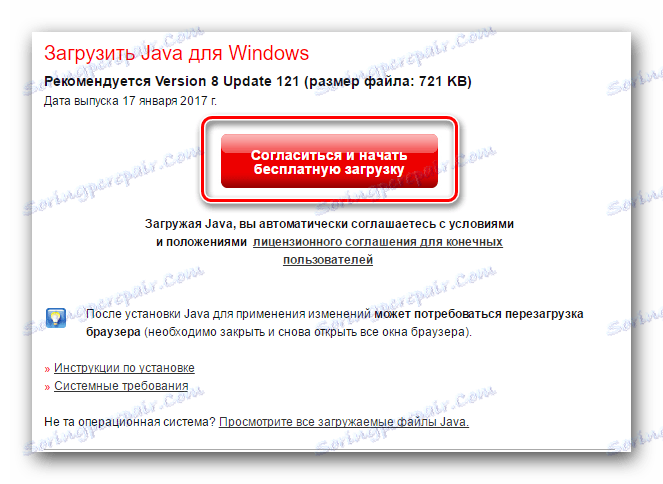
لطفا توجه داشته باشید که این روش در مرورگر Google Chrome کار نمی کند، زیرا این مرورگر از جاوا پشتیبانی نمی کند. برای این منظور توصیه می کنیم از یک مرورگر متفاوت استفاده کنید. به عنوان مثال، در اینترنت اکسپلورر این روش کار می کند تضمین شده است.
روش 3: NVIDIA GeForce Experience
این روش به شما کمک خواهد کرد، با این که برنامه را نصب کرده اید NVIDIA GeForce Experience . اگر درباره این اطمینان ندارید، مسیر را بررسی کنید
C:Program Files (x86)NVIDIA CorporationNVIDIA GeForce Experience (برای سیستم عامل های x64)؛
C:Program FilesNVIDIA CorporationNVIDIA GeForce Experience (برای سیستم عامل های x32).
- فایل "NVIDIA GeForce Experience" را از پوشه ای با ابزار اجرا کنید.
- در قسمت بالایی برنامه، شما باید تب "رانندگان" را پیدا کنید و به آن بروید. در این برگه می توانید در بالای پیام ببینید که راننده جدید برای دانلود در دسترس است. ابزار به طور خودکار برای به روز رسانی نرم افزار بررسی می شود. برای شروع دانلود، باید روی دکمه "دانلود" در سمت راست کلیک کنید.
- دانلود فایل های مورد نیاز آغاز خواهد شد. دانلود پیشرفت را می توان در همان منطقه به عنوان دکمه "دانلود" دیده می شود.
- علاوه بر این شما از دو حالت نصب انتخاب خواهید کرد: "نصب اکسپرس" و "سفارشی نصب" . ما ماهیت کلی هر دو حالت را در روش اول توضیح دادیم. حالت مورد نظر را انتخاب کنید و روی دکمه مناسب کلیک کنید. توصیه می کنیم انتخاب "نصب سفارشی" را متوقف کنید.
- آماده سازی برای نصب آغاز خواهد شد. فقط چند دقیقه طول می کشد در نتیجه، شما یک پنجره را مشاهده خواهید کرد که در آن شما نیاز به علامت گذاری اجزاء برای به روز رسانی، و همچنین برای نصب گزینه "پاک کردن نصب" . پس از آن، روی "نصب" کلیک کنید .
- در حال حاضر برنامه نسخه قدیمی نرم افزار را حذف می کند و با نصب یک جدید ادامه می دهد. راه اندازی مجدد در این مورد لازم نیست پس از چند دقیقه، به سادگی پیامی دریافت خواهید کرد که نرم افزار لازم را با موفقیت نصب کرده است. برای تکمیل نصب، دکمه «بستن» را فشار دهید.
- این نرم افزار با استفاده از NVIDIA GeForce Experience را نصب می کند.
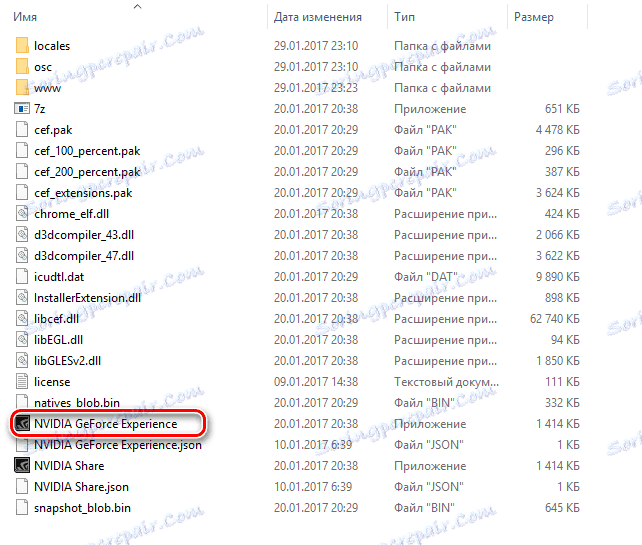

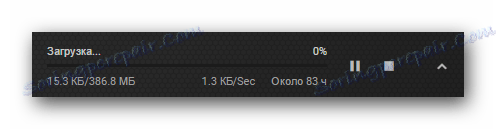

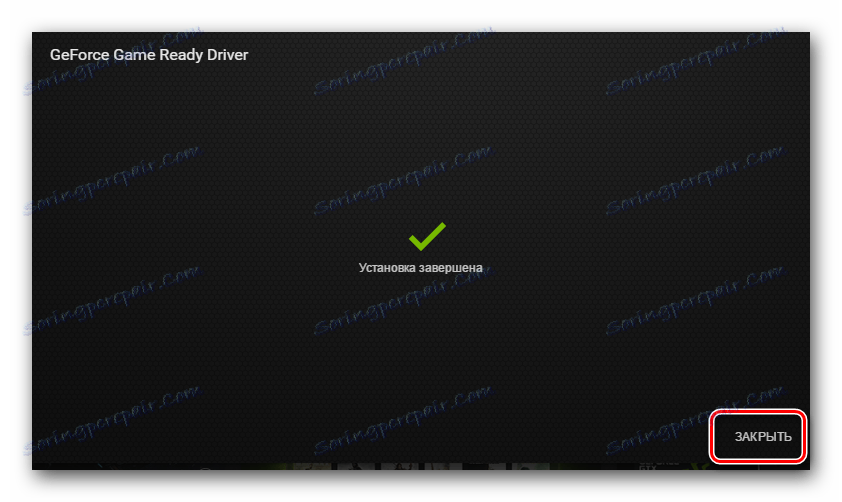
روش 4: نرم افزار نصب نرم افزار عمومی
یکی از درسهای ما به بررسی برنامه هایی است که به طور خودکار رایانه شما را اسکن کرده و راننده هایی را که نیاز به نصب یا به روز رسانی دارند، شناسایی می کند.
درس: بهترین نرم افزار برای نصب درایورها
در آن ما محبوب ترین و راحت ترین ابزارهای این نوع را توصیف کردیم. شما می توانید از آنها استفاده کنید اگر شما نیاز به دانلود درایور کارت گرافیک NVIDIA GeForce GTX 550 Ti دارید. شما می توانید از هر برنامه ای برای این برنامه استفاده کنید. با این حال، محبوب ترین است راه حل Driverpack . این به طور مرتب به روز می شود و به پایه نرم افزار و دستگاه های جدید افزوده می شود. بنابراین، توصیه می کنیم از آن استفاده کنید. شما می توانید نحوه دانلود رانندگان برای آداپتور ویدئویی خود را با استفاده از DriverPack Solution از آموزش ما یاد بگیرید.
درس: چگونه با استفاده از DriverPack Solution، رانندگان را بر روی رایانه خود بهروز کنید
روش 5: شناسه منحصر به فرد تجهیزات
دانستن ID دستگاه، شما به راحتی می توانید نرم افزار را برای آن دانلود کنید. این به طور کامل به هر سخت افزار کامپیوتری مربوط می شود، بنابراین GeForce GTX 550 Ti بدون استثنا است. این دستگاه دارای شناسه زیر است:
PCIVEN_10DE&DEV_1244&SUBSYS_C0001458
سپس شما فقط باید این مقدار را کپی کنید و از آن در یک سرویس ویژه آنلاین استفاده کنید که توسط کد های ID خود برای نرم افزار دستگاه ها جستجو می کند. به منظور چندین بار تکرار اطلاعات، پیشنهاد می کنیم خودتان را با درس خود آشنا کنید، که به طور کامل به نحوه یادگیری این شناسه و آنچه که با آن بیشتر انجام می شود، اختصاص داده شده است.
درس: جستجو برای رانندگان توسط شناسه سخت افزار
روش 6: مدیریت دستگاه استاندارد
به این ترتیب ما به صورت آگاهانه در جایگاه آخر قرار می گیریم. این ناکارآمدی است زیرا اجازه می دهد فقط فایل های اصلی ران را نصب کنید که به سیستم کمک می کند به طور معمول دستگاه را شناسایی کند. نرم افزار اضافی مانند NVIDIA GeForce Experience نصب نخواهد شد. در اینجا چیزی است که شما باید برای این روش انجام دهید:
- یکی از روش های پیشنهادی "Task Manager" را باز کنید.
- دکمه های "Win" و "R" را روی صفحه کلید را به طور همزمان فشار دهید. در پنجره ای که باز می شود، دستور
devmgmt.mscرا وارد کنید و "Enter" را فشار دهید. - روی دسکتاپ، برای نماد "My Computer" کلیک کنید و با کلیک راست روی آن کلیک کنید. در منوی زمینه، مورد "Properties" را انتخاب کنید . در پنجره بعدی در سمت چپ، برای یک خط که "مدیر دستگاه" نامیده می شود، جستجو کنید. بر روی نام خط کلیک کنید.
- در «مدیر دستگاه» به شاخه «آداپتورهای ویدیویی» بروید . کارت ویدئوی ما را انتخاب کنید و دکمه راست را با کلیک بر روی نام آن. در منوی زمینه، گزینه "Update drivers" را انتخاب کنید .
- در پنجره بعدی شما انتخاب می کنید که دو راه برای جستجو درایورها بر روی رایانه شما وجود دارد. در اولین مورد، جستجو به صورت خودکار توسط سیستم انجام می شود، و در مرحله دوم، شما باید به صورت دستی محل پوشه نرم افزار را مشخص کنید. در موقعیت های مختلف، شما ممکن است نیاز به یکی و روش دیگر. در این مورد، از "جستجوی خودکار" استفاده کنید . روی خط با نام مناسب کلیک کنید.
- روند اسکن کردن کامپیوتر برای نرم افزار لازم برای کارت گرافیکی آغاز خواهد شد.
- اگر فایل های مورد نیاز یافت شوند، سیستم به طور خودکار آنها را نصب می کند و آنها را به آداپتور گرافیکی اعمال می کند. این روش تکمیل خواهد شد.
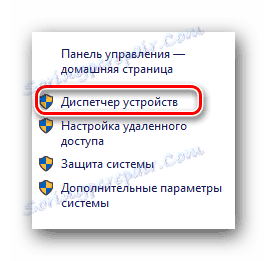
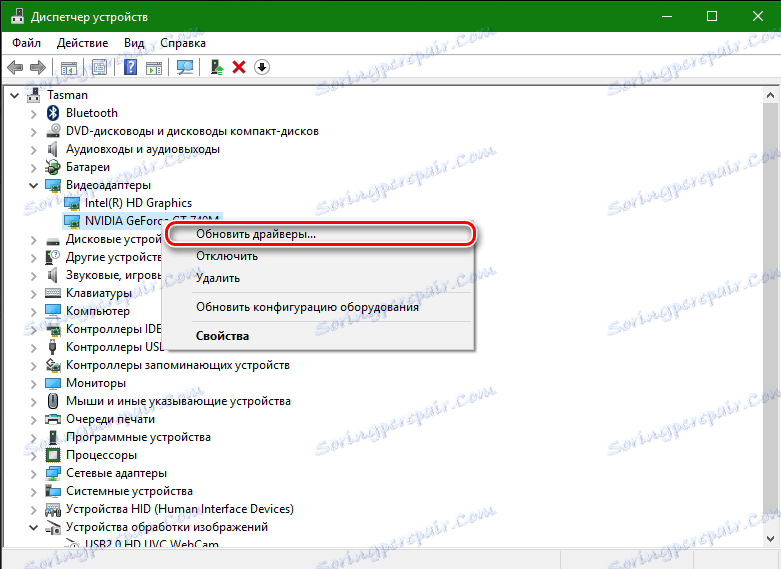
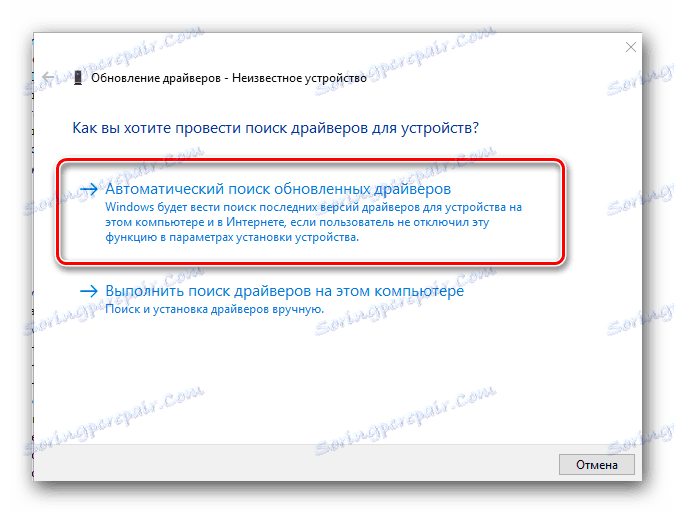
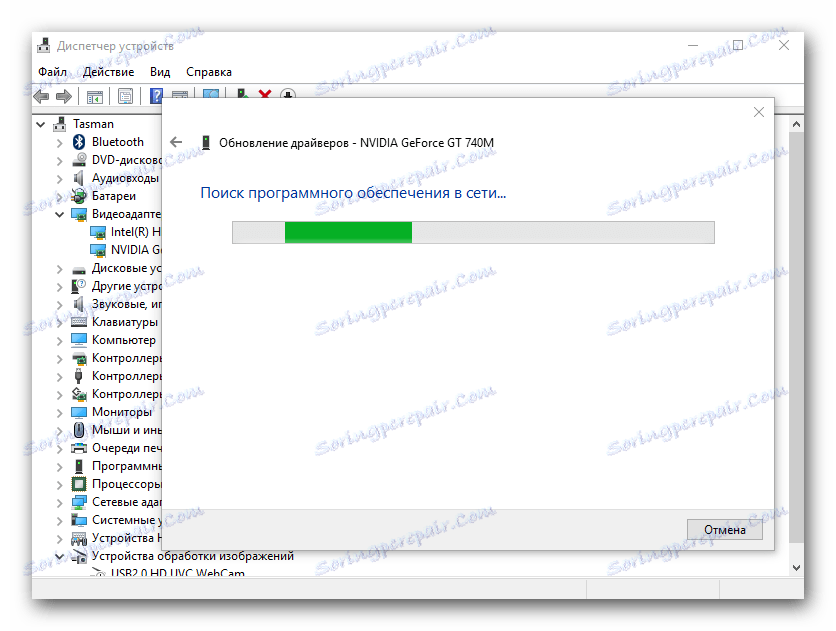
روش های فوق قطعا به شما در نصب نرم افزار برای کارت گرافیک NVIDIA GeForce GTX 550 Ti کمک خواهد کرد. هر روش در شرایط مختلف مفید خواهد بود. مهمتر از همه، فراموش نکنید که یک کپی از فایل های نصب درایور را بر روی رایانه یا منبع خارجی اطلاعات نگه دارید. پس از همه، اگر شما دسترسی به اینترنت ندارید، تمام این روش ها بی فایده خواهد بود. به یاد بیاورید که اگر در هنگام نصب درایورها خطایی داشته باشید، از آموزش ما برای کمک به شما در از بین بردن آنها استفاده کنید.
